Se você quer usar a versão mais recente do java da Oracle no PC, veja como instalar o Oracle Java 18 no Debian e derivados.
Recentemente, a Oracle anunciou a disponibilidade do Java 18, a versão mais recente de uma das linguagens de programação mais usadas e a plataforma de desenvolvimento número um do mundo.
O novo pacote ou programa, também conhecido como Oracle JDK 18, oferece milhares de melhorias em desempenho, estabilidade e segurança. E, além disso, incluindo nove propostas de melhoria da plataforma, aumentando ainda mais a produtividade do desenvolvedor.
Porém, neste artigo não iremos nos aprofundar em suas novidades ou melhorias. Aqui, vamos nos aprofundar em aspectos mais práticos e técnicos, ou seja, sobre sua instalação e configuração na atual distribuição estável Debian.
Como instalar o Oracle Java 18 no Debian e derivados
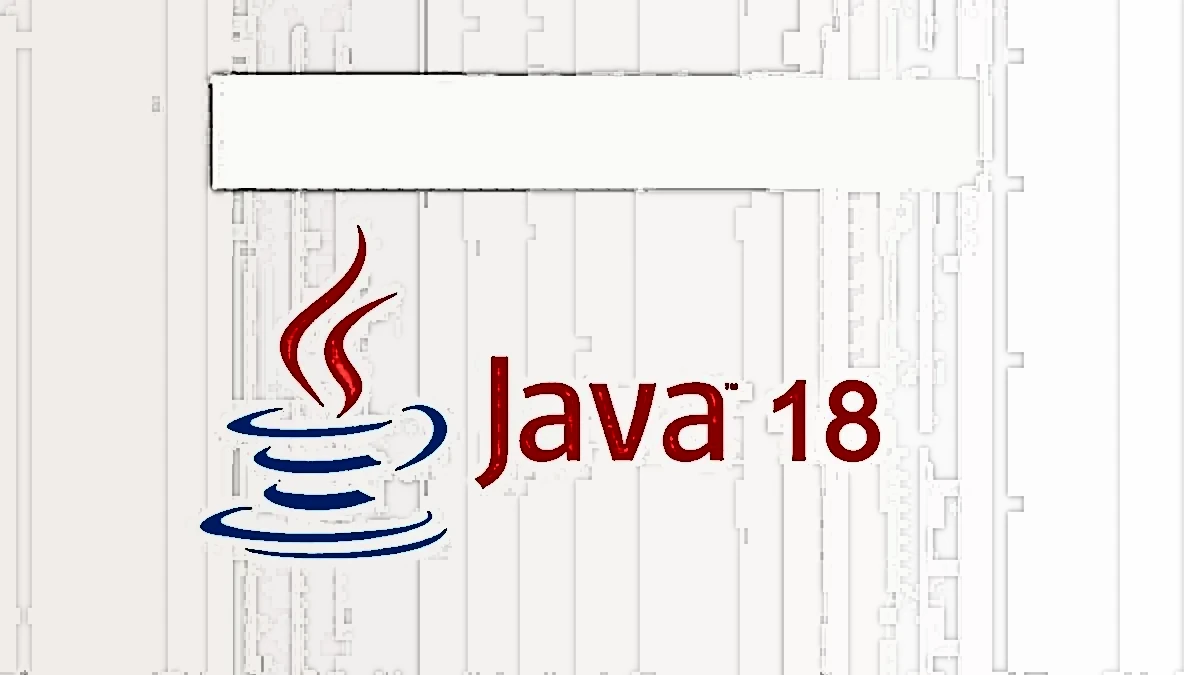
Para instalar o Oracle Java 18 no Debian e derivados, você deve fazer o seguinte:
Primeiramente. para baixar o Java 18 (Oracle JDK 18), você deve acessar o seguinte link e baixar o arquivo .deb disponível para distribuições Linux baseadas no Debian estável.
Uma vez baixado, procedemos à sua instalação da forma preferida, ou seja, com o comando apt ou dpkg. Em nosso caso de uso, usamos a seguinte ordem de comando:
sudo apt install ./Downloads/jdk-18_linux-x64_bin.deb
Uma vez instalado o Oracle Java 18 no Debian e derivados, caso seu sistema Operacional utilizado já venha com o OpenJDK instalado, ainda precisamos prosseguir com a configuração do Java 18, para que ele seja configurado como a versão padrão,
E para isso, precisamos como usuário administrador (root), executar os seguintes comandos:
sudo -s
echo "JAVA_HOME=/usr/lib/jvm/jdk-18" >> /etc/profile
echo "PATH=$PATH:$HOME/bin:$JAVA_HOME/bin" >> /etc/profile
echo "export JAVA_HOME" >> /etc/profile
echo "export PATH" >> /etc/profile
update-alternatives --install /usr/bin/java java /usr/lib/jvm/jdk-18/bin/java 1
update-alternatives --install /usr/bin/javac javac /usr/lib/jvm/jdk-18/bin/javac 1
update-alternatives --install /usr/bin/jar jar /usr/lib/jvm/jdk-10.0.1/bin/jar 1
update-alternatives --set java /usr/lib/jvm/jdk-10.0.1/bin/java
update-alternatives --set javac /usr/lib/jvm/jdk-10.0.1/bin/javac
update-alternatives --set jar /usr/lib/jvm/jdk-10.0.1/bin/jar
. /etc/profile
Uma vez terminado este procedimento, podemos executar as seguintes ordens de comando para validar que tudo correu bem:
java --version
javac --version
jar --version
Neste ponto, não há mais nada a fazer a não ser experimentar algum aplicativo ou desenvolvimento Java para experimentar os benefícios da nova versão instalada.